Como eliminar os anúncios alfaiztech.com?
AdwareTambém conhecido como: Anúncios por alfaiztech[.]com
Faça uma verificação gratuita e verifique se o seu computador está infectado.
REMOVER AGORAPara usar a versão completa do produto, precisa de comprar uma licença para Combo Cleaner. 7 dias limitados para teste grátis disponível. O Combo Cleaner pertence e é operado por RCS LT, a empresa-mãe de PCRisk.
O que é a página alfaiztech[.]com?
Alfaiztech[.]com promove páginas questionáveis e usa uma técnica clickbait para induzir os visitantes a permitir a exibição de notificações. Este site é semelhante a life-change-about[.]me, fewmonthst[.]space, news-keheza[.]cc, e centenas de outras páginas.
![redirecionamentos pop-up alfaiztech[.]com](/images/stories/screenshots202109/alfaiztech-com-ads-main.jpg)
Alfaiztech[.]com em pormenor
Alfaiztech[.]com é promovido através de anúncios fraudulentos, sites não confiáveis e (ou) aplicações potencialmente indesejadas (APIs). Carrega um CAPTCHA falso para induzir os visitantes a clicar no botão "Permitir". Se permitido, alfaiztech[.]com mostra notificações que contém anúncios projetados para abrir sites obscuros.
As notificações da alfaiztech[.]com podem ser usadas para promover "Millionaire (Миллионером)", "CONGRATULATIONS, YOU ARE THE VISITOR NO. 1.000.000", "Code 0x03A10 (0E10)", e fraudes semelhantes. Podem abrir páginas projetadas para induzir os visitantes a instalar sequestradores de navegador, adware, ou outras APIs ou fornecer informações confidenciais.
| Nome | Anúncios por alfaiztech[.]com |
| Tipo de Ameaça | Anúncios de notificação push, Anúncios indesejados, Anúncios pop-up |
| Nomes de Detecção | N/A (VirusTotal) |
| Sintomas | Ver anúncios não provenientes dos sites que está a navegar. Anúncios pop-up intrusivos. Diminuição da velocidade de navegação na Internet. |
| Métodos de Distribuição | Anúncios pop-up fraudulentos, aplicações potencialmente indesejadas (adware) |
| Danos | Diminuição do desempenho do computador, rastreio do navegador - problemas de privacidade, possíveis infecções adicionais por malware. |
| Remoção do Malware (Windows) |
Para eliminar possíveis infecções por malware, verifique o seu computador com software antivírus legítimo. Os nossos investigadores de segurança recomendam a utilização do Combo Cleaner. Descarregar Combo CleanerO verificador gratuito verifica se o seu computador está infectado. Para usar a versão completa do produto, precisa de comprar uma licença para Combo Cleaner. 7 dias limitados para teste grátis disponível. O Combo Cleaner pertence e é operado por RCS LT, a empresa-mãe de PCRisk. |
Aplicações potencialmente indesejadas em geral
Alfaiztech[.]com é um site não confiável que pode abrir outras páginas deste tipo e usa a fraude para induzir os visitantes a concordar em receber as suas notificações. Sites como alfaiztech[.]com são abertos através de anúncios obscuros, outras páginas duvidosas ou por APIs instaladas. Os utilizadores não os visitam intencionalmente.
Como é que o adware foi instalado no meu computador?
O adware e outros tipos de APIs são distribuídas por descarregadores e instaladores para outros programas. Os utilizadores descarregam ou instalam estas aplicações juntamente com outros programas quando não alteram as configurações "Avançadas", "Manuais", "Personalizadas" ou outras configurações que os seus descarregadores ou instaladores possuem.
Além disso, as APIs são distribuídas através de anúncios fraudulentos projetados para executar determinados scripts e instaladores falsos. Os utilizadores descarregam ou instalam APIs através de anúncios clicar. Os instaladores falsos são promovidos através de páginas obscuras. A maioria dessas páginas usa táticas de intimidação para induzir os visitantes a causar descarregamentos e instalações indesejados.
Como evitar a instalação de aplicações potencialmente indesejadas?
Os descarregamentos de fontes questionáveis não devem ser confiáveis. Ficheiros e aplicações devem ser descarregues de páginas legítimas. Os anúncios exibidos em sites obscuros também não devem ser clicados. Os descarregamentos e as instalações não devem ser concluídos sem verificar os descarregadores e instaladores para configurações como "Personalizadas", "Avançadas" e desmarcar as aplicações indesejadas.
Se o seu computador já estiver infectado com aplicações nocivas, recomendamos executar uma verificação com Combo Cleaner Antivirus para Windows para eliminá-los automaticamente.
Aparência do site alfaiztech[.]com (GIF):
![aparência do site alfaiztech[.]com (GIF)](/images/stories/screenshots202109/alfaiztech-com-ads-appearance.gif)
Exemplo de uma notificação de navegador exibido pelo site alfaiztech[.]com:
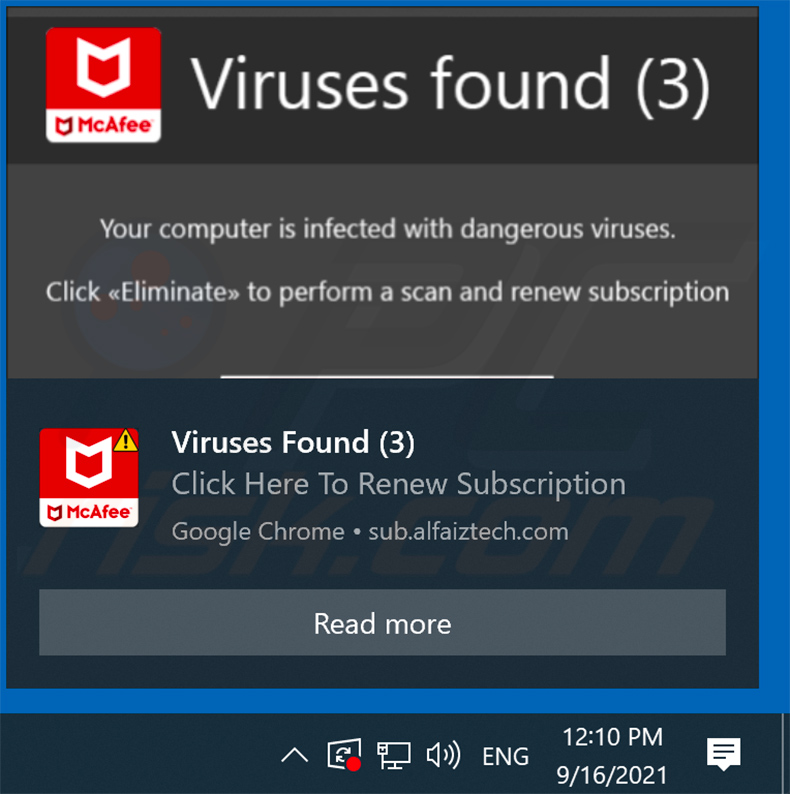
NOTA IMPORTANTE! Este site fraudulento pede para activar as notificações do navegador web.
Portanto, antes de começar, execute estes passos:
Google Chrome (PC):
- Clique no botão Menu (três pontos) no canto superior direito do ecrã e seleccione "Configurações"
- Desça até à secção "Privacidade e segurança", seleccione "Configurações de conteúdo" e depois "Notificações"
- Clique nos três pontos do lado direito de cada URL suspeito e clique em "Bloquear" ou "Remover" (se clicar em "Remover" e visitar o site malicioso novamente, pedirá para activar novamente as notificações)

Google Chrome (Android):
- Clique no botão Menu (três pontos) no canto superior direito do ecrã e clique em "Configurações"
- Desça, clique nas "Configurações do site" e depois "Notificações"
- Na janela aberta, localize todos os URLs suspeitos e clique neles um a um
- Assim que o pop-up abir, seleccione "Bloquear" ou "Remover" (se clicar em "Remover" e visitar o site malicioso novamente, pedirá para activar novamente as notificações)

Mozilla Firefox:
- Clique no botão Menu (três pontos) no canto superior direito do ecrã
- Seleccione "Opções" e clique em "Privacidade & Segurança" na barra de ferramentas do lado esquerdo do ecrã
- Desça até à secção "Permissões" e clique no botão "Configurações" próximo a "Notificações"
- Na janela aberta, localize todos os URLs suspeitos e bloqueie-os utilizando o menu pendente ou removê-los clicando no botão "Remover Website" na parte inferior da janela (se clicar em "Remover Website" e voltar a visitar o site malicioso, pedirá para activar novamente as notificações)

Microsoft Edge:
- Clique no botão de menu (três pontos) no canto superior direito da janela Edge e seleccione "Configurações"
- Clique em "Permissões do site" na barra de ferramentas do lado esquerdo do ecrã e seleccione "Notificações"
- Clique nos três pontos do lado direito de cada URL suspeito na secção "Permitir" e clique em "Bloquear" ou "Remover" (se clicar em "Remover" e visitar o site malicioso novamente, pedirá para activar novamente as notificações)

Safari (Mac):
- Clique no botão "Safari" no canto superior esquerdo do ecrã e seleccione "Preferências..."
- Seleccione o separador "Websites" e depois seleccione a secção "Notifications" no lado esquerdo
- Verifique se existem URLs suspeitos e aplique a opção "Rejeitar" usando o menu pendente ou remova-os clicando em "Remove" no fundo da janela (se clicar em "Remover" e visitar o site malicioso mais uma vez, irá pedir para activar novamente as notificações)

Remoção automática instantânea do malware:
A remoção manual de ameaças pode ser um processo moroso e complicado que requer conhecimentos informáticos avançados. O Combo Cleaner é uma ferramenta profissional de remoção automática do malware que é recomendada para se livrar do malware. Descarregue-a clicando no botão abaixo:
DESCARREGAR Combo CleanerAo descarregar qualquer software listado no nosso website, concorda com a nossa Política de Privacidade e Termos de Uso. Para usar a versão completa do produto, precisa de comprar uma licença para Combo Cleaner. 7 dias limitados para teste grátis disponível. O Combo Cleaner pertence e é operado por RCS LT, a empresa-mãe de PCRisk.
Menu rápido:
- O que é alfaiztech[.]com?
- PASSO 1. Desinstalar as aplicações do adware utilizando o Painel de Controlo.
- PASSO 2. Remova os plug-ins do Google Chrome.
- PASSO 3. Remova as extensões do tipo adware do Mozilla Firefox.
- PASSO 4. Remova as extensões maliciosas do Safari.
- PASSO 5. Remova os plug-ins do Microsoft Edge.
Remoção do adware:
Utilizadores Windows 10:

Clique com o botão direito do rato no canto inferior esquerdo do ecrã, seleccione Painel de Controlo no Menu de Acesso Rápido. Na janela aberta, escolha Desinstalar um Programa.
Utilizadores Windows 7:

Clique Início ("Logo Windows" no canto inferior esquerdo do seu ambiente de trabalho), escolha o Painel de Controlo. Localize Programas e clique em Desinstalar um programa.
Utilizadores macOS (OSX):

Clique Finder, na janela aberta selecione Aplicações. Arraste a app da pasta das Aplicações para a Reciclagem (localizado em Dock), e depois clique com o botão direito no botão da Reciclagem e selecione Esvaziar Reciclagem.
![desinstalar o adware alfaiztech[.]com via Painel de Controlo](/images/stories/screenshots202109/alfaiztech-com-ads-programs.jpg)
Na janela dos programas de desinstalação, procure por aplicações potencialmente indesejadas, seleccione estas entradas e clique em "Desinstalar" ou "Remover".
Após desinstalar a aplicação potencialmente indesejada que causa os redirecionamentos alfaiztech[.]com, faça uma verificação de seu computador por qualquer componente restante indesejado ou infecções por malware possível. Para fazer a verificação do seu computador, use osoftware de remoção de malware recomendado.
DESCARREGAR removedor de infeções por malware
Combo Cleaner faz uma verificação se o seu computador estiver infetado. Para usar a versão completa do produto, precisa de comprar uma licença para Combo Cleaner. 7 dias limitados para teste grátis disponível. O Combo Cleaner pertence e é operado por RCS LT, a empresa-mãe de PCRisk.
Remova o adware dos navegadores de Internet:
O vídeo demonstra como remover complementos potencialmente indesejados do navegador:
 Remova as extensões maliciosas do Google Chrome:
Remova as extensões maliciosas do Google Chrome:
![Remoção dos anúncios alfaiztech[.]com do Google Chrome passo 1](/images/stories/screenshots202109/alfaiztech-com-ads-chrome1.jpg)
Clique no ícone do menu Chrome ![]() (no canto superior direito do Google Chrome), seleccione "Mais ferramentas" e clique em "Extensões". Localize todos os complementos de navegador suspeitos recentemente instalados e remova-os.
(no canto superior direito do Google Chrome), seleccione "Mais ferramentas" e clique em "Extensões". Localize todos os complementos de navegador suspeitos recentemente instalados e remova-os.
![Remoção dos anúncios alfaiztech[.]com do Google Chrome passo 2](/images/stories/screenshots202109/alfaiztech-com-ads-chrome2.jpg)
Método opcional:
Se continuar a ter problemas com a remoção do anúncios por alfaiztech[.]com, reinicie as configurações do navegador do Google Chrome. Clique no Chrome menu icon ![]() (no canto superior direito do Google Chrome) e selecione Settings. Faça scroll para o fundo do ecrã. Clique em Advanced… link.
(no canto superior direito do Google Chrome) e selecione Settings. Faça scroll para o fundo do ecrã. Clique em Advanced… link.

Depois de descer para a parte de baixo do ecrã, clique no botão Reset (Restore settings to their original defaults).

Na janela aberta, confirme que deseja redefinir as configurações do Google Chrome para o padrão, clicando no botão Reset.

 Remova os plug-ins do Mozilla Firefox:
Remova os plug-ins do Mozilla Firefox:
![Remoção dos anúncios alfaiztech[.]com do Mozilla Firefox passo 1](/images/stories/screenshots202109/alfaiztech-com-ads-ffox1.jpg)
Clique no menu Firefox ![]() (no canto superior direito da janela principal), seleccione "Add-ons". Clique em "Extensões", na janela aberta, remova todos os plug-ins de navegador suspeitos recentemente instalados.
(no canto superior direito da janela principal), seleccione "Add-ons". Clique em "Extensões", na janela aberta, remova todos os plug-ins de navegador suspeitos recentemente instalados.
![Remoção dos anúncios alfaiztech[.]com do Mozilla Firefox passo 2](/images/stories/screenshots202109/alfaiztech-com-ads-ffox2.jpg)
Método opcional:
Os utilizadores de computador que estão a ter problemas com a remoção dos anúncios por alfaiztech[.]com, podem repor as suas definições do Mozilla Firefox. Abra o Mozilla Firefox, no canto superior direito da janela principal clique no menu Firefox ![]() , na caixa do menu suspenso escolha Menu de Ajuda Aberto e selecione o menu de ajuda firefox
, na caixa do menu suspenso escolha Menu de Ajuda Aberto e selecione o menu de ajuda firefox ![]() .
.

Selecione Informação de Soluções de Problemas.

Na janela aberta, clique no botão Repor Firefox.

Nas janelas abertas confirme que quer restaurar as suas configurações do Mozilla Firefox para padrão, clicando no botão Repor.

 Remova extensões fraudulentas do Safari:
Remova extensões fraudulentas do Safari:

Certifique-se de que o seu navegador Safari está ativo, clique no menu Safari, e selecione Preferências….

Na janela aberta clique em Extensões, localize qualquer extensão suspeita instalada, selecione-a e clique Desinstalar.
Método opcional:
Certifique-se de que o seu navegador Safari está ativo e clique no menu Safari. Do menu suspenso, selecione Limpar Histórico e Dados dos Sites.

Na janela aberta selecione histórico todo e clique no botão Limpar Histórico.

 Remova as extensões maliciosas do Microsoft Edge:
Remova as extensões maliciosas do Microsoft Edge:

Clique no ícone do menu Edge ![]() (chromium) (no canto superior direito do Microsoft Edge), selecione "Extensões". Localize todos os add-ons suspeitos de instalar recentemente e clique em "Remover" abaixo dos nomes.
(chromium) (no canto superior direito do Microsoft Edge), selecione "Extensões". Localize todos os add-ons suspeitos de instalar recentemente e clique em "Remover" abaixo dos nomes.

Método opcional:
Se continuar a ter problemas com a remoção do anúncios por alfaiztech[.]com, redefina as configurações do navegador Microsoft Edge. Clique no ícone do menu Edge ![]() (chromium) (no canto superior direito do Microsoft Edge) e selecione Configurações.
(chromium) (no canto superior direito do Microsoft Edge) e selecione Configurações.

No menu de configurações aberto, selecione Redefinir configurações.

Selecione Restaurar configurações para os seus valores padrão. Na janela aberta, confirme que deseja redefinir as configurações do Microsoft Edge para o padrão, clicando no botão Redefinir.

- Se isso não ajudou, siga estas instruções alternativas, explicando como redefinir o navegador Microsoft Edge.
Resumo:
 Mais comumente, o adware ou aplicações potencialmente indesejadas infiltram-se nos navegadores de Internet do utilizadores através de descarregamentos de software gratuito. Note que a fonte mais segura para fazer o descarregamento do software gratuito é que é o website dos desenvolvedores. Para evitar a instalação deste adware, deve prestar muita atenção ao descarregar e instalar o software gratuito. Ao instalar o programa gratuito já descarregue escolha as opções de instalação personalizada ou avançada - esta etapa irá revelar todos as aplicações potencialmente indesejadas que estão a ser instaladas juntamente com o seu programa gratuito escolhido.
Mais comumente, o adware ou aplicações potencialmente indesejadas infiltram-se nos navegadores de Internet do utilizadores através de descarregamentos de software gratuito. Note que a fonte mais segura para fazer o descarregamento do software gratuito é que é o website dos desenvolvedores. Para evitar a instalação deste adware, deve prestar muita atenção ao descarregar e instalar o software gratuito. Ao instalar o programa gratuito já descarregue escolha as opções de instalação personalizada ou avançada - esta etapa irá revelar todos as aplicações potencialmente indesejadas que estão a ser instaladas juntamente com o seu programa gratuito escolhido.
Ajuda na remoção:
Se estiver a experienciar problemas ao tentar remover anúncios por alfaiztech[.]com a partir do seu computador, por favor, peça ajuda no nosso fórum de remoção de malware.
Deixe um comentário:
Se tiver informações adicionais sobre anúncios por alfaiztech[.]com ou a sua remoção por favor, partilhe o seu conhecimento na secção de comentários abaixo.
Fonte: https://www.pcrisk.com/removal-guides/21836-alfaiztech-com-ads
Perguntas Mais Frequentes (FAQ)
Por que estou a ver anúncios (notificações do navegador) exibidos por alfaiztech[.]com no canto inferior direito da minha área de trabalho?
Provavelmente, isso acontece porque esta página tem permissão para mostrar notificações. Sites como alfaiztech[.]com não podem mostrar notificações, a menos que tenham permissão.
Cliquei nos anúncios de notificação. O meu computador está infectado?
Não é prejudicial clicar nessas notificações, mas os sites que promovem podem ser maliciosos.
É alfaiztech[.]com um vírus?
Sites como alfaiztech[.]com não são vírus. O seu objetivo é promover várias fraudes e aplicações e sites potencialmente maliciosos.
O Combo Cleaner removerá os anúncios alfaiztech[.]com automaticamente ou os passos manuais ainda são necessários?
Sim, o Combo Cleaner fará uma verificação no seu computador e removerá todas as permissões concedidas a este site. Esta aplicação também vai bloquear todos os acessos futuros a alfaiztech[.]com.
Partilhar:

Tomas Meskauskas
Pesquisador especialista em segurança, analista profissional de malware
Sou um apaixonado por segurança e tecnologia de computadores. Tenho experiência de mais de 10 anos a trabalhar em diversas empresas relacionadas à resolução de problemas técnicas e segurança na Internet. Tenho trabalhado como autor e editor para PCrisk desde 2010. Siga-me no Twitter e no LinkedIn para manter-se informado sobre as mais recentes ameaças à segurança on-line.
O portal de segurança PCrisk é fornecido pela empresa RCS LT.
Pesquisadores de segurança uniram forças para ajudar a educar os utilizadores de computadores sobre as mais recentes ameaças à segurança online. Mais informações sobre a empresa RCS LT.
Os nossos guias de remoção de malware são gratuitos. Contudo, se quiser continuar a ajudar-nos, pode-nos enviar uma ajuda, sob a forma de doação.
DoarO portal de segurança PCrisk é fornecido pela empresa RCS LT.
Pesquisadores de segurança uniram forças para ajudar a educar os utilizadores de computadores sobre as mais recentes ameaças à segurança online. Mais informações sobre a empresa RCS LT.
Os nossos guias de remoção de malware são gratuitos. Contudo, se quiser continuar a ajudar-nos, pode-nos enviar uma ajuda, sob a forma de doação.
Doar
▼ Mostrar comentários